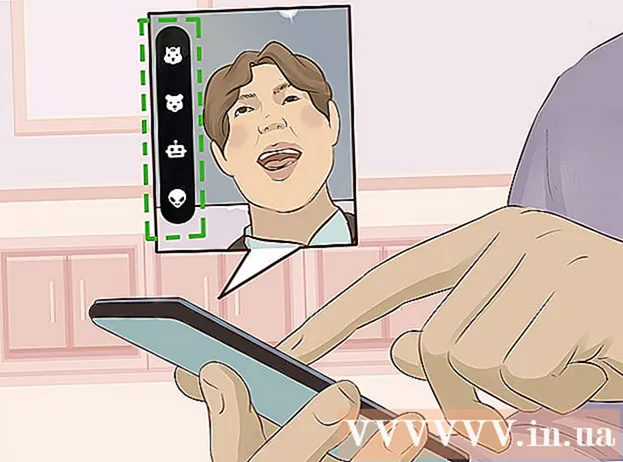May -Akda:
Eric Farmer
Petsa Ng Paglikha:
4 Marso. 2021
I -Update Ang Petsa:
1 Hulyo 2024

Nilalaman
Sa artikulong ito, ipapakita namin sa iyo kung paano baguhin ang pangunahing wika ng browser ng Google Chrome. Tandaan na ang nilalaman ng anumang web page ay ipapakita sa wika kung saan ito nilikha, ngunit hihikayatin ka ng Chrome na isalin ang nilalaman sa pangunahing wika ng browser.Hindi mo mababago ang pangunahing wika sa Chrome mobile app dahil ang browser ay napapailalim sa mga setting ng wika ng mobile device.
Mga hakbang
 1 Simulan ang Chrome
1 Simulan ang Chrome  . Sa desktop, hanapin ang bilog na pulang-dilaw-berde-asul na asul at mag-click dito.
. Sa desktop, hanapin ang bilog na pulang-dilaw-berde-asul na asul at mag-click dito.  2 Mag-click sa ⋮. Mahahanap mo ang icon na ito sa kanang sulok sa itaas ng window ng iyong browser. Magbubukas ang isang menu.
2 Mag-click sa ⋮. Mahahanap mo ang icon na ito sa kanang sulok sa itaas ng window ng iyong browser. Magbubukas ang isang menu.  3 Mag-click sa Mga setting. Ang pagpipiliang ito ay matatagpuan sa ilalim ng menu.
3 Mag-click sa Mga setting. Ang pagpipiliang ito ay matatagpuan sa ilalim ng menu.  4 Mag-scroll pababa sa pahina at mag-click sa Karagdagan. Mahahanap mo ang opsyong ito sa ilalim ng pahina. Ipapakita ang mga karagdagang pagpipilian.
4 Mag-scroll pababa sa pahina at mag-click sa Karagdagan. Mahahanap mo ang opsyong ito sa ilalim ng pahina. Ipapakita ang mga karagdagang pagpipilian.  5 Mag-scroll pababa sa pahina at mag-click sa Wika. Mahahanap mo ang opsyong ito sa ilalim ng seksyong "Mga Wika".
5 Mag-scroll pababa sa pahina at mag-click sa Wika. Mahahanap mo ang opsyong ito sa ilalim ng seksyong "Mga Wika".  6 Mag-click sa Magdagdag ng mga wika. Mahahanap mo ang link na ito sa ilalim ng seksyon ng Wika. Lilitaw ang isang pop-up window.
6 Mag-click sa Magdagdag ng mga wika. Mahahanap mo ang link na ito sa ilalim ng seksyon ng Wika. Lilitaw ang isang pop-up window.  7 Piliin ang Wika. Lagyan ng tsek ang kahon sa kaliwa ng nais na wika.
7 Piliin ang Wika. Lagyan ng tsek ang kahon sa kaliwa ng nais na wika. - Mag-scroll pababa upang makita ang wikang nais mo.
- Ang mga wika ay pinagsunod-sunod ayon sa alpabeto.
 8 Mag-click sa Idagdag pa. Mahahanap mo ang asul na pindutan na ito sa kanang ibabang sulok ng popup. Ang wika ay idaragdag sa listahan ng mga wika.
8 Mag-click sa Idagdag pa. Mahahanap mo ang asul na pindutan na ito sa kanang ibabang sulok ng popup. Ang wika ay idaragdag sa listahan ng mga wika.  9 Itakda ang napiling wika bilang pangunahing isa. Sa kanan ng wika, mag-click sa "⋮" at mula sa menu, i-click ang "Ipakita ang Google Chrome sa wikang ito."
9 Itakda ang napiling wika bilang pangunahing isa. Sa kanan ng wika, mag-click sa "⋮" at mula sa menu, i-click ang "Ipakita ang Google Chrome sa wikang ito." - Ang ilang mga wika, tulad ng Ingles, ay hindi maaaring gawing pangunahing wika; sa kasong ito, pumili ng isang diyalekto tulad ng "English (United States)".
 10 Mag-click sa I-restart. Mahahanap mo ang pagpipiliang ito sa kanan ng bagong pangunahing wika. Ang browser ay muling simulang; ang mga menu ng browser, tulad ng menu ng Mga Setting, ay ipapakita ngayon sa napiling wika.
10 Mag-click sa I-restart. Mahahanap mo ang pagpipiliang ito sa kanan ng bagong pangunahing wika. Ang browser ay muling simulang; ang mga menu ng browser, tulad ng menu ng Mga Setting, ay ipapakita ngayon sa napiling wika. - Aabutin ng kalahating minuto upang ma-restart ang Chrome.
Mga Tip
- Kung binago mo ang pangunahing wika, hindi maaapektuhan ang mga setting ng spell check. Upang makagawa ng mga pagbabago sa checker ng spelling, sa ilalim ng Mga Wika, i-click ang Spell Checker, at pagkatapos ay i-click ang grey slider sa tabi ng iyong bagong pangunahing wika upang maisaaktibo ang spelling checker para sa wikang iyon. Kung nais mo, mag-click sa asul na slider sa tabi ng dating pangunahing wika upang i-deactivate ang spell check sa wikang iyon.
Mga babala
- Kung nagsisimula ang Chrome sa isang wikang hindi mo alam, muling i-install ang iyong browser.